Adobe Photoshop CC 2018海报常用的放射背景效果教程
一个教程打天下!简单的放射条纹该如何处理比较方便?今天小编跟大家分享一篇总结了几种快速实用的方法的详细又简单的图文教程,说一百零八种方法纯属虚构,稍微有一些夸张,不过思路非常值得借鉴哟。有需要的小伙伴们快往下看吧!
Adobe Photoshop CC 2018海报放射背景效果教程:
先说说第一种做法,用渐变完成。 新建个文件,填充白色背景,直接进入图层样式,添加渐变叠加:
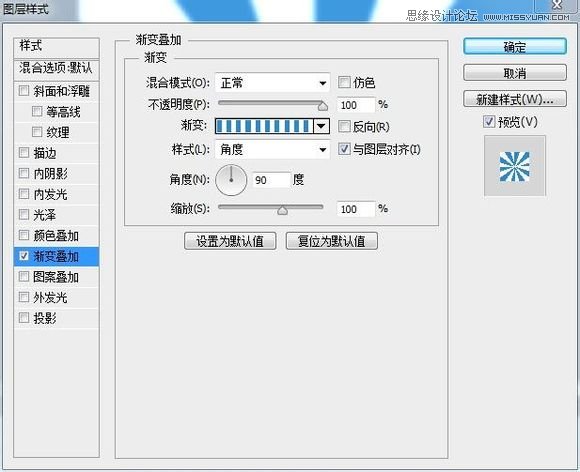
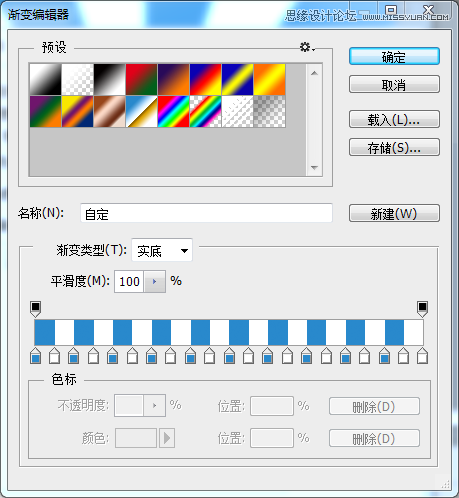
只用了一个渐变撸出来的效果如下图
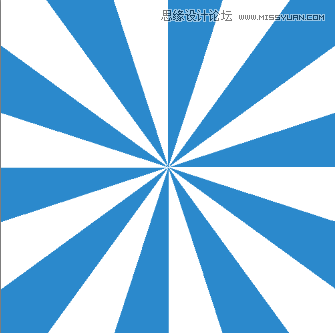
效果好像并不是太理想,有点锯齿。 下面研究研究第二种做法。 新建个文件,填充白色背景,恢复前景背景颜色,执行滤镜–半调图案,设置如下:
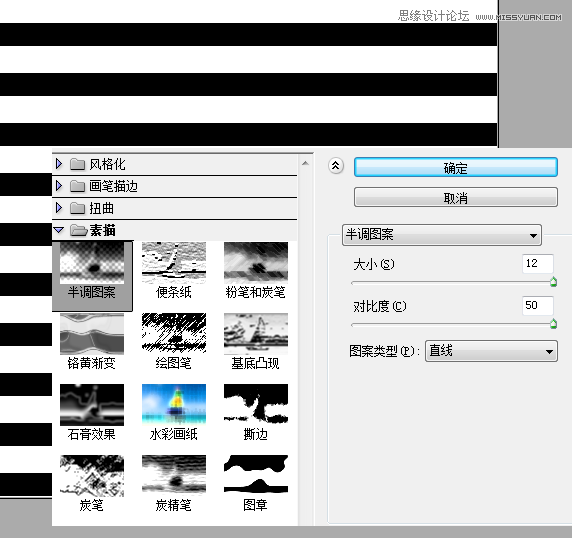
得到的效果如下
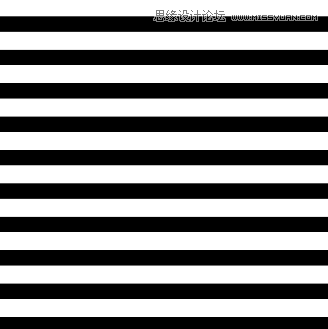
将条纹状的图层翻转90度
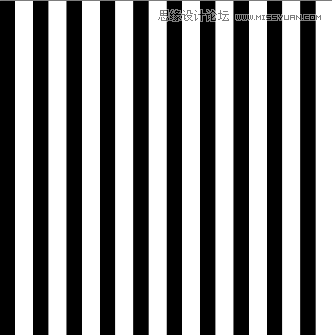
执行滤镜–扭曲–极坐标[!--empirenews.page--]
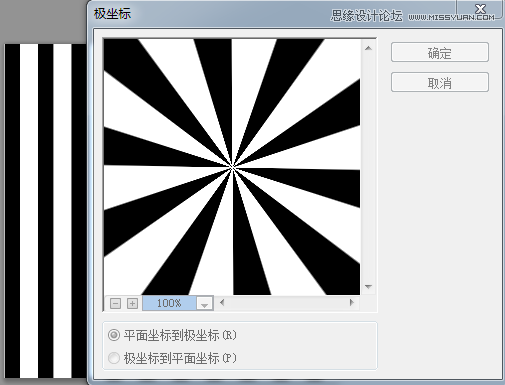
最后效果在此
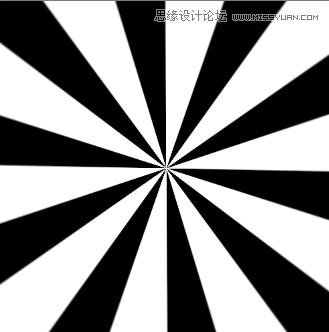
下面研究下第三种方法,钢笔工具,此方法来自熊哥。 先用钢笔画好形状 Ctrl+J复制图层,Ctrl+T旋转角度 Ctrl+alt+shift+t重复旋转复制。 然后Ctrl+e合并所有形状图层,最后Ctrl+t放大搞定!
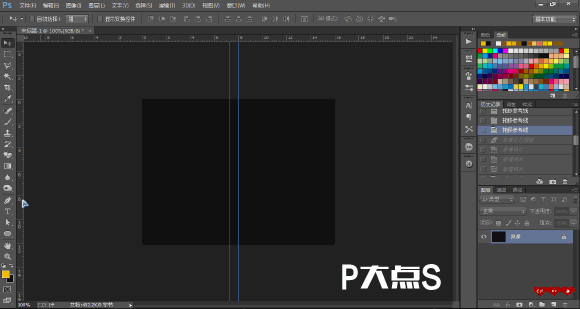
下面第四种登场 新建文件,用自带形状,见下图:

在画布上撸出来
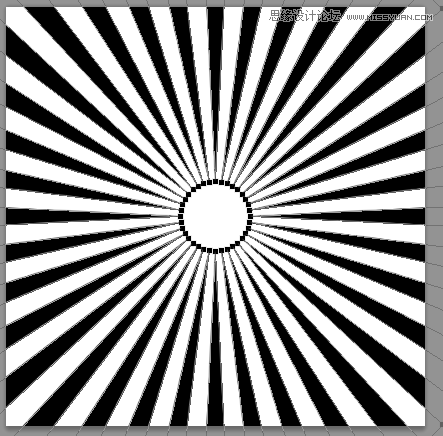
新建个参考线,找到中心位置,用直接选择工具,修改形状的锚点。
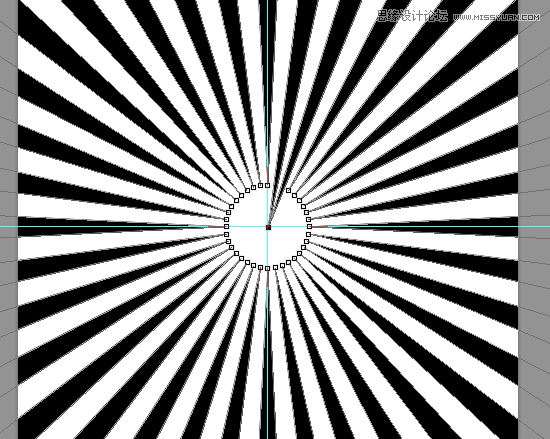
最终效果如下:
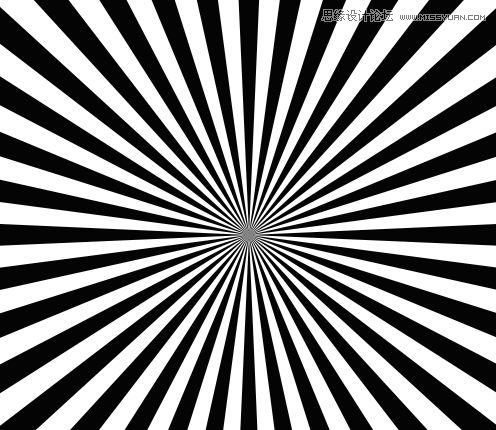
此法缺点就是中间不够尖锐。 继续分享下一种方法,直接用选区折腾,此法由可乐妹子提供。
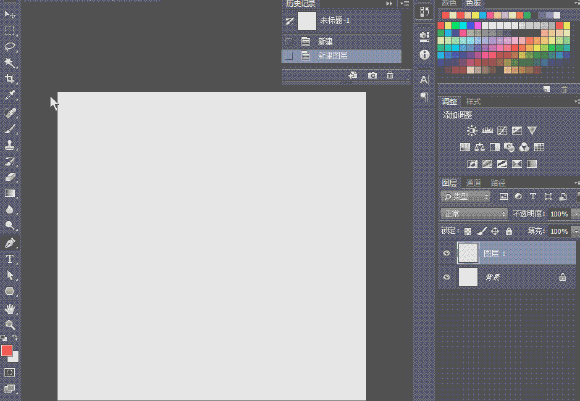
其实说什么一百零八种方法,虽然说法略带夸张,目的只是想说明,一个效果的实现,并不局限于一种工具,一种做法。 比如说第一种方法,光做出这条状方法无数种。可以用选区填充,可以用钢笔画形状,可以用滤镜,可以用图案,可以用画笔,可以用铅笔,等等 本文的目的只是想说明一个问题:工具是死的,人是活的,适当的扩展思维,你将收获更多。 来源:P大点S 作者:上清若铭
好啦!这次跟大家分享的Adobe Photoshop CC 2018海报常用的放射背景效果教程的全部内容就到这里了,希望这次的分享能够帮助到你们哦!更多相关信息请继续关注系统天地吧。











 苏公网安备32032202000432
苏公网安备32032202000432